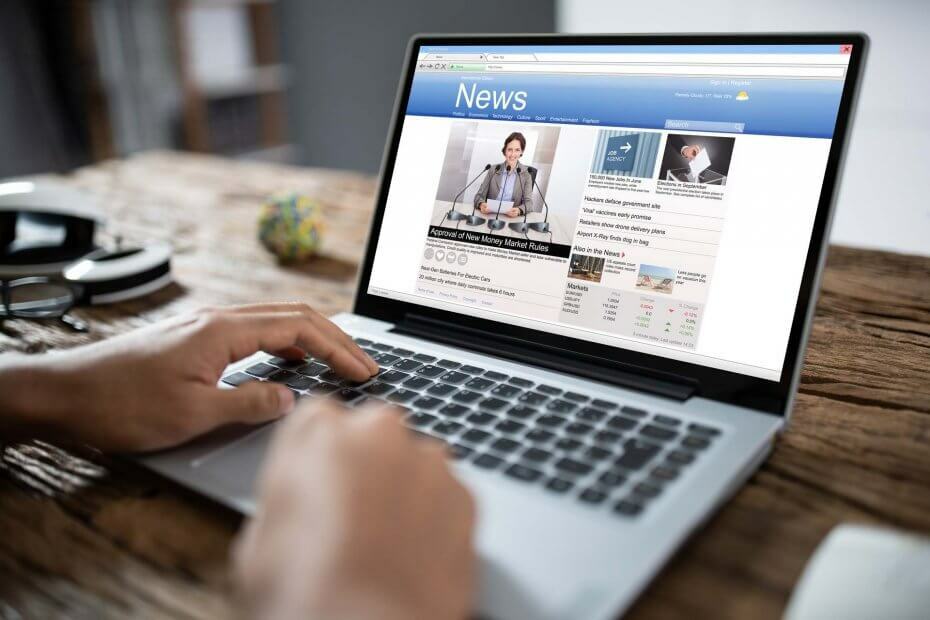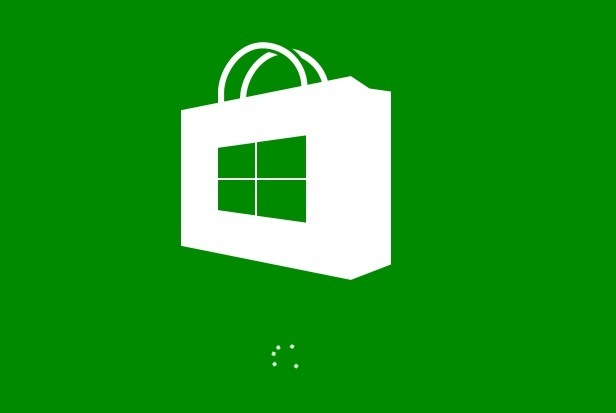- Biti v gibanju pomeni, da se bo vaša naprava za delovanje zanašala na baterijo.
- Vemo, da je Windows 11 operacijski sistem, ki potrebuje energijo, zato boste morda želeli preveriti uporabo.
- Nekatere aplikacije izpraznijo baterijo hitreje kot druge in te podatke lahko enostavno preverite.
- Ta članek vas bo vodil skozi navigacijo po meniju Nastavitve s 4 preprostimi koraki.
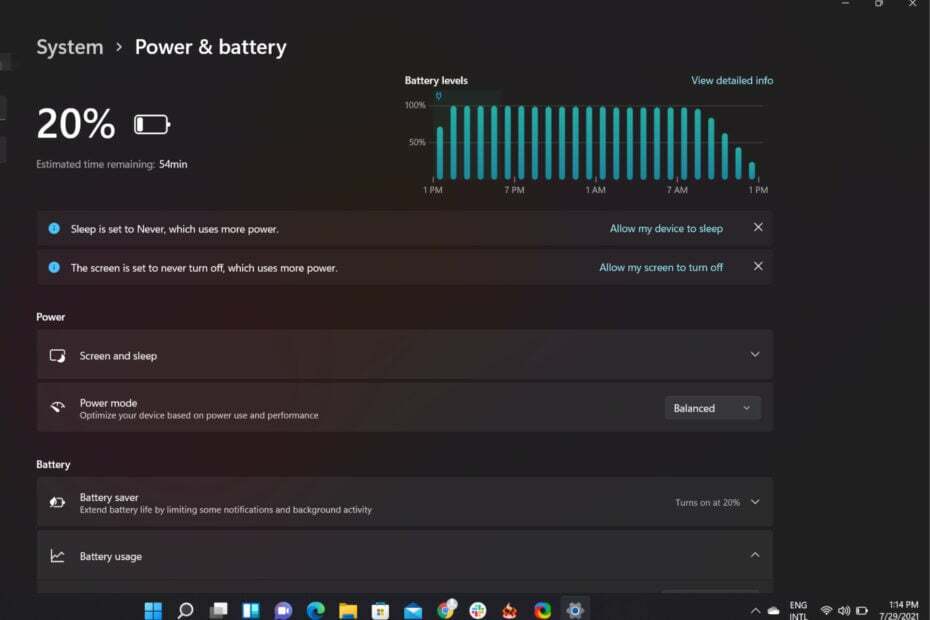
Če uporabljate Microsoftov prihajajoči operacijski sistem na prenosnem računalniku ali tabličnem računalniku, boste zagotovo želeli vedeti, kako preverite stanje baterije in ugotovite, na kateri ravni vas aplikacije ali procesi, ki jih izvajate, izpraznijo baterija.
Na srečo bo prenovljeni razdelek z informacijami o bateriji v meniju z nastavitvami prikazal podroben graf skupaj s podatki o porabi baterije po aplikacijah in programih, nameščenih v vaši napravi.
To je torej vaše glavno mesto v operacijskem sistemu za preverjanje takšnih informacij in korak za korakom bomo natančno pokazali, kako to storiti.
Kako preverim porabo baterije z aplikacijami v sistemu Windows 11?
Precej preprost postopek, ki vam bo ponudil podrobne informacije o specifični porabi energije programske opreme, ki ga je mogoče izvesti z le nekaj kliki.
Priporočamo, da preverite te podatke, še posebej, če ste na poti in se zanašate na baterijo svoje naprave, da dokončate svoja opravila.
Nekatere aplikacije bodo porabile več energije kot druge in jih boste morda želeli zapreti, preden se baterija vaše naprave izprazni.
4 preprosti koraki za preverjanje, katere aplikacije hitreje praznijo mojo baterijo
- Odprto Nastavitve, bodisi iz Začni meniju ali s pritiskom na Tipka Windows + I.
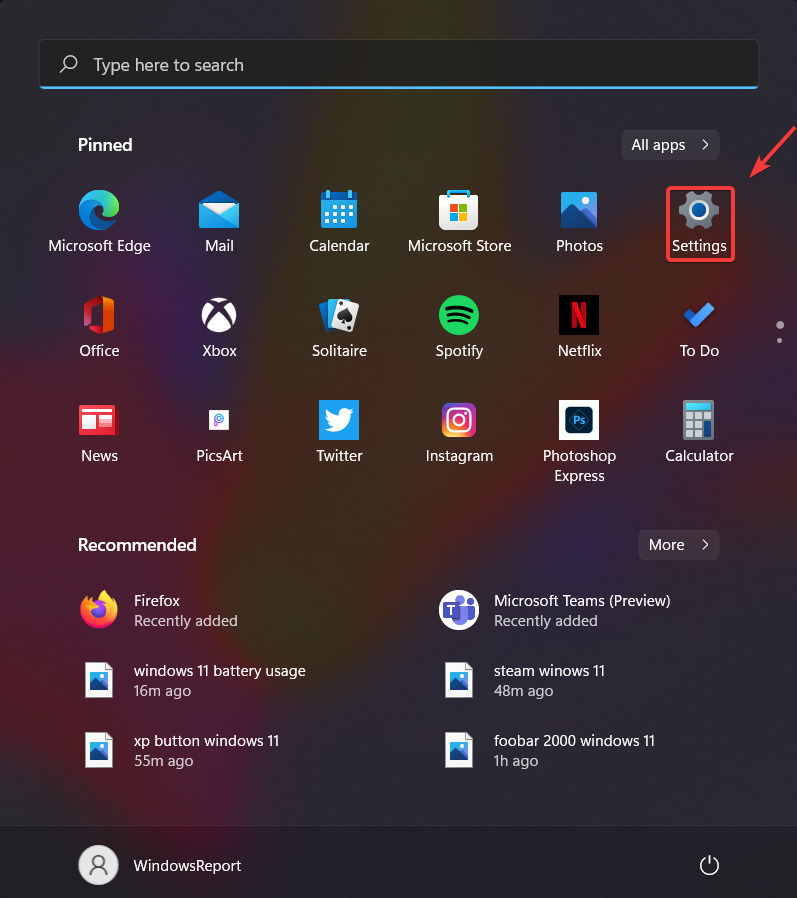
- Izberite sistem kategorijo in nato kliknite na Napajanje in baterija.
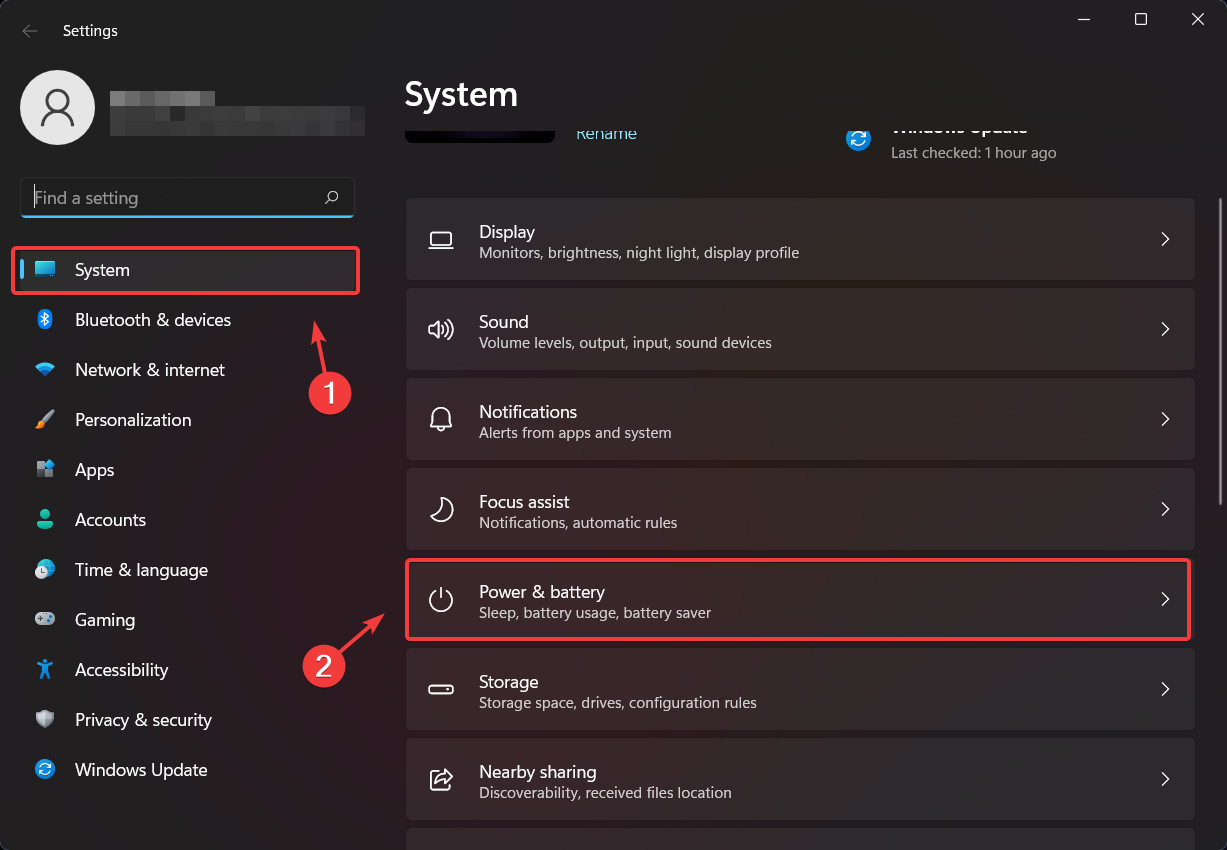
- Kliknite na Poraba baterije da bi ga razširili.

- V tem oknu boste imeli potrebne informacije o uporabi, na podlagi katerih se lahko odločite, da zaprete nekatere aplikacije, za katere se izkaže, da porabijo več kot druge.
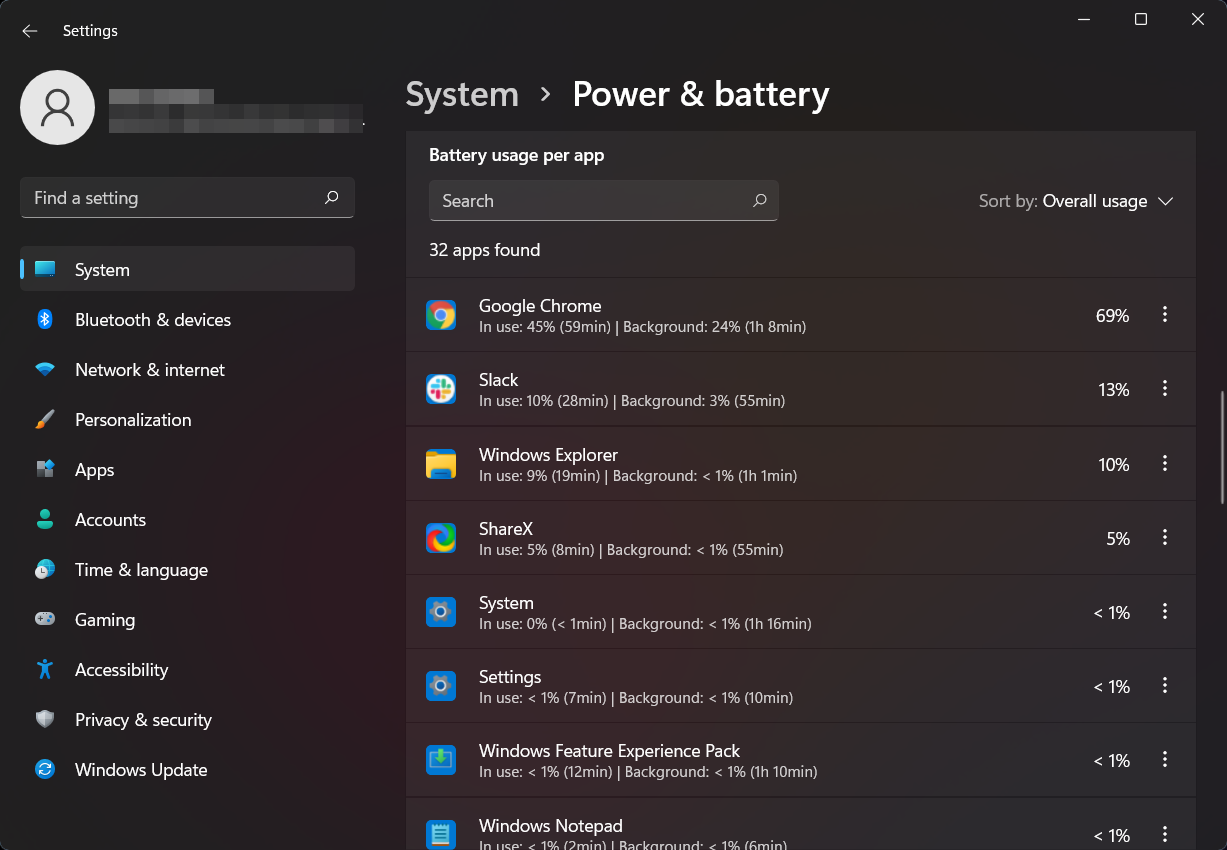
Zakaj je pomembno vedeti, koliko mi nekatere aplikacije porabijo baterijo?
Kot smo že omenili, je delo, ko ste na poti, na prenosni napravi, kot je tablica, prenosnik ali celo telefon, odvisno od avtonomije zadevne naprave.
Ohranjanje življenjske dobe baterije se lahko izkaže za ključnega pomena pri dokončanju določenih nalog, še bolj, če nimate na voljo vtičnice, v katero bi priključili omenjeno napravo.
Zato je to, da natančno veste, katere aplikacije povzročijo večji davek na preostalo baterijo, pomemben dejavnik, ki ga morate vsekakor upoštevati med potovanjem.
Nedolgo nazaj smo tudi to omenili Windows 11 je bolj poganljivbolj kot prejšnji OS, zato je to še en razlog, zakaj morate paziti na porabo baterije.
In zdaj, ko so vsi seznanjeni z dejstvom, da Windows 11 deluje odlično Mobilni telefoni, kot tudi na številnih zložljive naprave in Microsoftovo lastno Površinski modeli, ga bo več ljudi namestilo na takšne pripomočke.
Bodite pozorni na vse pomembne podrobnosti, da se izognete neprijetnim presenečenjem.
Na katerih prenosnih napravah trenutno uporabljate Windows 11? Sporočite nam v spodnjem razdelku za komentarje.